Моноблоки Lenovo ThinkCentre Edge 91z - инструкция пользователя по применению, эксплуатации и установке на русском языке. Мы надеемся, она поможет вам решить возникшие у вас вопросы при эксплуатации техники.
Если остались вопросы, задайте их в комментариях после инструкции.
"Загружаем инструкцию", означает, что нужно подождать пока файл загрузится и можно будет его читать онлайн. Некоторые инструкции очень большие и время их появления зависит от вашей скорости интернета.
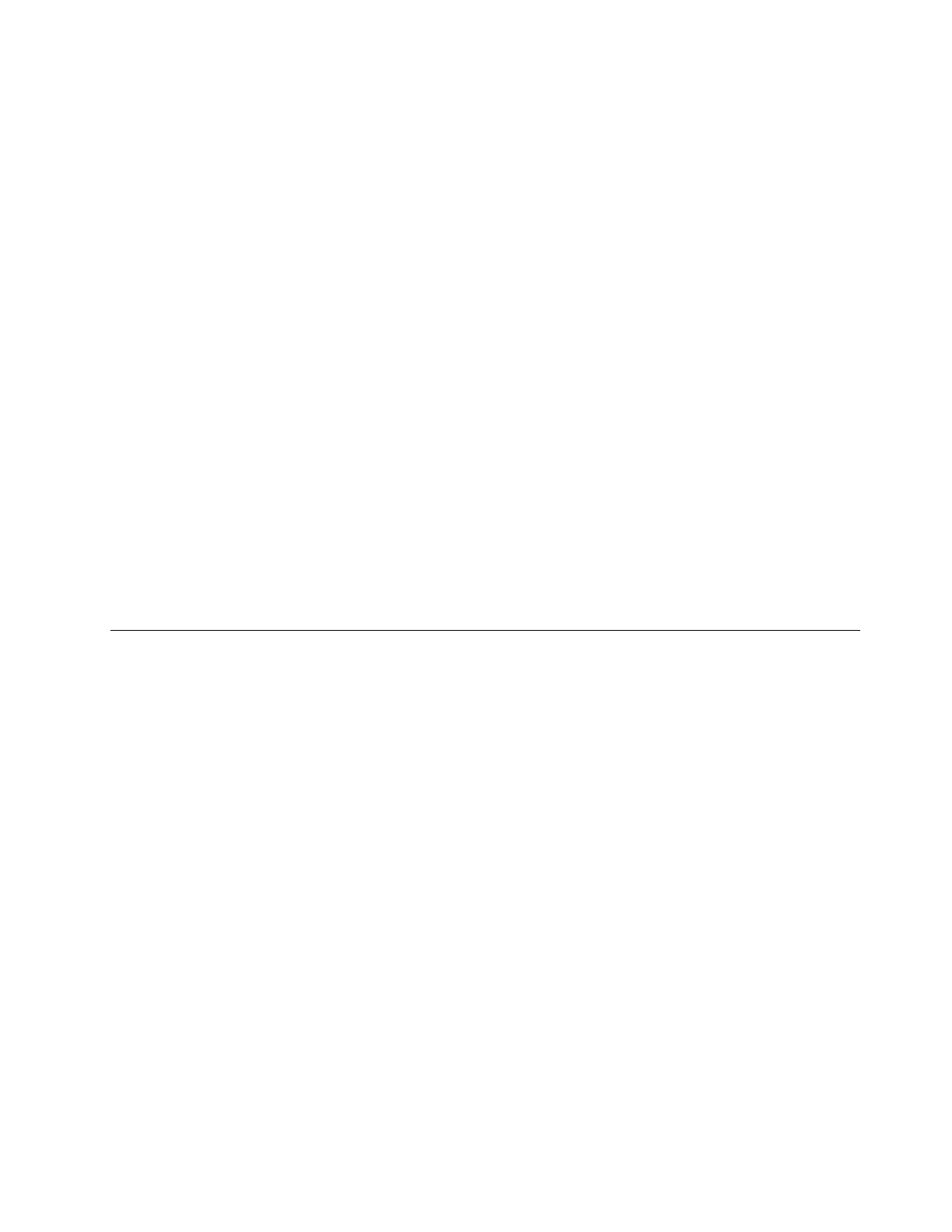
Если разрешить проблему при помощи этих действий не удается, то вам может понадобиться
техническая помощь. Обратитесь к производителю программы или просмотрите раздел Глава 11
“Обращение за информацией, консультациями и обслуживанием” на странице 79.
Неполадки USB
Признак: нет доступа к разъемам USB
Что нужно сделать:
• Убедитесь, что кабель USB надежно подсоединен к разъему USB и к устройству USB. Если
устройство USB снабжено шнуром питания, то убедитесь, что он включен в правильно
заземленную розетку.
• Если у устройства USB есть свой выключатель питания, то убедитесь, что он включен.
• Если у устройства USB есть переключатель Online (Готов), то убедитесь, что он стоит в положении
Online.
• Если устройство USB – это принтер, то убедитесь, что бумага заправлена правильно.
• Убедитесь, что все драйверы устройств или другие программные средства, поставляемые вместе
с устройством USB, правильно установлены. Смотрите документацию к устройству USB.
• Переустановите устройство, отсоединив его от разъема USB и вновь подсоединив.
Если разрешить проблему при помощи этих действий не удается, то запустите программу
диагностики для проверки разъема USB (инструкции смотрите в разделе “Программы диагностики”
на странице 75). Если для устройства USB есть свои программы диагностики, то запустите их. Если
вам нужна техническая помощь, то обратитесь к разделу Глава 11 “Обращение за информацией,
консультациями и обслуживанием” на странице 79.
Программы диагностики
Программы диагностики предназначены для тестирования аппаратных средств компьютера. Кроме
того, эти программы сообщают об управляемых операционной системой настройках, которые
могут препятствовать нормальной работе компьютера. Для диагностики проблем на компьютере
с операционной системой Windows можно использовать заранее установленную диагностическую
программу.
Примечания:
1. В зависимости от даты изготовления вашего компьютера на нем в целях диагностики
предварительно установлена программа Lenovo Solution Center или программа Lenovo
ThinkVantage Toolbox. Для получения дополнительной информации о программе Lenovo
ThinkVantage Toolbox см. Lenovo ThinkVantage Toolbox. Дополнительную информацию о
программе Lenovo Solution Center см. в разделе “Lenovo Solution Center” на странице 76.
2. Можно также загрузить диагностическую программу PC-Doctor for DOS с веб-сайта
http://support.lenovo.com. Дополнительную информацию смотрите в разделе “PC-Doctor for
DOS” на странице 76.
3. Если вам не удалось выявить и устранить неполадку самостоятельно после того, как вы
запустили программы диагностики, то сохраните и распечатайте файлы журналов, созданные
программами диагностики. Эти файлы журналов понадобятся при беседе с сотрудником
технической службы Lenovo.
Глава 10. Обнаружение и устранение неполадок
75
Содержание
- 3 Содержание
- 7 Важная информация по технике безопасности; Обслуживание и модернизация
- 8 Защита от статического электричества; Шнуры и адаптеры питания
- 10 Эмиссия тепла и вентиляция; Условия эксплуатации
- 11 Замечания по технике безопасности при работе с модемом; Заявление о соответствии требованиям к лазерному оборудованию
- 12 Инструкция по работе с блоками питания
- 13 Глава 1. Обзор продукта; Компоненты
- 16 Спецификации; Обзор программ
- 17 Lenovo ThinkVantage Tools; Lenovo Welcome
- 19 Adobe Reader
- 21 Расположение разъемов на задней панели компьютера
- 22 Регулировка подставки компьютера
- 23 Этикетка с типом и моделью компьютера
- 25 Глава 2. Работа на компьютере; Часто задаваемые вопросы; Как работать с клавиатурой; Как использовать быстрые клавиши Windows
- 26 Как работать с устройством распознавания отпечатков пальцев; Как настроить звук
- 28 Как обращаться с носителями CD и DVD и как их хранить
- 31 Глава 3. Вы и ваш компьютер; Специальные возможности и удобство работы
- 33 Переключатель напряжения
- 34 Замена шнуров питания
- 35 Средства защиты
- 36 Прикрепление встроенного замка для троса; Использование паролей
- 39 Глава 5. Установка или замена аппаратных компонентов; Установка или замена аппаратных компонентов; Как подключить внешние опции
- 41 Снятие и установка подставки компьютера
- 43 Снятие и установка передней стойки
- 45 Замена клавиатуры и мыши USB; Замена беспроводной клавиатуры
- 46 Замена беспроводной мыши
- 48 Как загрузить драйверы устройств
- 49 Глава 6. Восстановление; Создание и использование носителей восстановления
- 50 Создание носителей восстановления; Использование носителей восстановления
- 52 Создание и использование резервных носителей
- 53 Создание резервных носителей; Использование резервных носителей
- 54 Переустановка программ
- 55 Как переустановить драйверы устройств
- 57 Глава 7. Использование программы Setup Utility; Запуск программы Setup Utility; Просмотр и изменение настроек
- 58 Разрешение и запрещение устройств
- 59 Как выбрать загрузочное устройство
- 60 Выход из программы Setup Utility
- 61 Глава 8. Как обновить системные программы; Использование системных программ
- 62 Обновление BIOS из операционной системы
- 63 Глава 9. Предотвращение возникновения неполадок; Использование новейших версий программ
- 64 Использование программы System Update; Очистка и обслуживание
- 65 Как почистить компьютер
- 66 Экран; Рекомендации по обслуживанию
- 67 Перемещение компьютера
- 69 Глава 10. Обнаружение и устранение неполадок; Основные неполадки
- 70 Процедура устранения неполадки
- 72 Нет звука в Windows; Работает только одна колонка
- 73 Нет звука в приложениях или играх DOS; Неполадки CD-дисководов; Не удается обратиться к CD- или DVD-диску
- 74 Неполадки DVD-дисководов; Черный экран вместо DVD-видео
- 76 Все или некоторые клавиши клавиатуры не работают
- 78 Неполадки монитора; На экране появляются неправильные символы
- 79 Изображение мерцает; Изменился цвет изображения
- 80 Неполадки сети; Неполадки Ethernet
- 81 Проблема с локальной сетью
- 82 Неполадки опций
- 83 Низкая производительность и зависания; Недостаточно свободного места на жестком диске
- 84 Слишком много фрагментированных файлов
- 85 Неполадки принтера
- 86 Неполадки программ; Программа работает не так, как ожидается
- 87 Неполадки USB; Программы диагностики
- 88 Lenovo Solution Center; Lenovo ThinkVantage Toolbox; Создание диска диагностики
- 89 Запуск программы диагностики с диска диагностики
- 93 Прочие услуги
- 94 Как приобрести дополнительные услуги
- 95 Приложение A. Замечания
- 96 Товарные знаки
- 97 Приложение B. Regulatory information; Замечания по классификации для экспорта
- 99 Дополнительная нормативная информация
- 101 Важная информация о директиве European Directive 2002/96/EC; Информация по утилизации
- 103 Информация по утилизации для Бразилии; Информация об утилизации аккумуляторов для Тайваня (Китай)
- 105 Индекс
























































































































